Rémy Poulachon est Directeur des opérations chez SEDONA, société de services et de conseil en ingénierie informatique spécialisée dans la mise en œuvre de solutions web, e-business et décisionnelles. Elle est également une des premières sociétés à proposer des solutions mobiles innovantes pour ses clients (TF1, Allo Ciné, Relais&Chateaux, l’Olympia, etc..) sur les technologies Android, BlackBerry et iOS. Découvrez également le blog des consultants Sedona.
Article invité par Rémy Poulachon, Directeur des opérations chez SEDONA, qui nous fait par de son utilisation de la tablette BlackBerry PlayBook en milieu professionnel. Que vaut cette tablette dans ce cadre d’utilisation ? Retour d’expérience détaillé !
Comme beaucoup d’entre nous, j’ai également succombé aux attraits des tablettes « nouvelles générations ». Mon choix s’est porté naturellement sur la PlayBook de RIM pour les raisons suivantes :
- Je possède déjà un Smartphone BlackBerry
- Mon entreprise SEDONA possède un serveur BES
- Je travaille avec les outils RIM depuis 2003
Enfin, je voulais tirer parti de manière différente d’une tablette semi-professionnelle et ne pas « succomber » aux attraits très « présents » d’une solution Apple ou Android.
Se borner à présenter les caractéristiques de l’appareil ne me semble pas intéressant et c’est vers une présentation plus « pragmatique » que je me propose de vous faire partager mon expérience : « l’utilisation du PlayBook au quotidien en entreprise. »
L’arrivée au bureau

Le PlayBook intègre une solution nommée BlackBerry « Bridge » qui comme son nom l’indique permet de créer un « pont » entre la tablette et le terminal nomade. Ainsi, les contacts, calendriers, emails (et BBM) de votre Smartphone peuvent être rapatriées directement sur le PlayBook pour bénéficier d’un écran plus large et donc d’un confort visuel plus important (en bénéficiant des 7 pouces de l’écran).
Il s’agit en quelque sorte d’un écran déporté de votre Smartphone et qui fonctionne en mode bilatéral (les modifications effectuées sur la PlayBook mettent à jour les informations de votre Smartphone et réciproquement). Il est alors plus simple de visualiser et de répondre à ses mails par ce biais et de tirer parti de la taille de l’écran. Par contre, point de clavier « physique » ce qui réduit sa fonctionnalité vis-à-vis du Smartphone lui-même.
La fonction reste simple d’utilisation même si les premiers essais ont été souvent infructueux (problèmes de connexion, problèmes de version du BlackBerry Bridge sur le Smartphone, etc..) mais tout cela semble bien loin maintenant (RIM a fait évoluer très rapidement son OS depuis sa première apparition aux Etats Unis, en corrigeant des anomalies et en intégrant de nouvelles fonctionnalités. En attendant une version 2.0 qui s’avère prometteuse) ?

Et là, me direz-vous, que se passe-t-il si votre BlackBerry n’est plus utilisable (pas de connexion GSM, plus de batterie, perte). Effectivement, ce parti pris du « full connected » par le BlackBerry laisse apparaitre quelques inconvénients (Je ne peux plus accéder à mes mails en situation de mobilité ce qui est un comble pour un appareil nomade !). Cependant, n’oublions pas que le PlayBook intègre également un navigateur Internet de bonne facture (basé sur WebKit) et qu’il est alors possible d’accéder à son webmail par ce biais (les solutions Google, Microsoft OWA, Zimbra, yahoo et autres fonctionnent très bien dans ce mode) avec une connexion Wi-FI. Bien entendu l’expérience « utilisateur » reste plus limitée mais cela permet de gérer les « urgences » de manière efficace.
A ce propos, le navigateur Web PlayBook sait lire la plupart des formats communément utilisés en WEB et est parfaitement compatible avec Flash. N’oublions pas que le système actuel repose sur la technologie ADOBE Air. Rien à dire également sur la vélocité du moteur qui permet d’afficher les sites Intra et extranet de notre société. De ce côté, la technologie BlackBerry est au même niveau que ses concurrents.
Utilisation en déplacement
Pour arriver au bureau, j’ai presque 1 heure de trajet en train, l’occasion idéale pour utiliser la PlayBook en déplacement. Celle-ci ne pèse que 425 grammes et tient très facilement en main. Elle répond très rapidement à mes interactions par le doigt et semble ne souffrir d’aucun « lag » pendant une utilisation continue. De plus, il faut souligner l’effort qui a été fait sur le clavier virtuel qui répond parfaitement à nos sollicitations et qui est extrêmement bien agencé.
C’est l’occasion également, une fois les mails consultés par la technologie « Bridge » de s’essayer aux «différents « jeux » que proposent la plateforme. Pour rien vous cacher les premières jeux auxquels j’ai pu jouer étaient très décevants et n’étaient que le simple portage d’applications Flash présents sur le WEB (dont certains avaient plus de 3 ans d’âge !).Un grand tournant est en train de s’opérer grâce aux accords conclus avec les éditeurs prestigieux comme Electronic Arts qui proposent d’excellentes « solutions récréatives » comme Need for Speed et le très « bluffant » Dead Space.
Les présentations métiers
Nous sommes très souvent confrontés dans notre métier à la nécessité d’effectuer des présentations marketing/commerciales à nos clients. La tablette en général est un très bon compromis entre le PC et l’ultra portable. La PlayBook offre quelques innovations en ce sens qui me semblent différenciateurs.
Ainsi le PlayBook offre une sortie Vidéo HDMI de première qualité qui, connectée à un vidéoprojecteur de même acabit permet de faire des présentations professionnelles et attrayantes. Nous verrons par la suite, que cette fonctionnalité est décuplée lors de l’affichage de vidéos en 1080 p.
Le mode « Presenter » présent nativement sur le terminal, est quant à lui assez inédit dans le monde de la tablette. Il vous permet lorsque vous être en mode présentation de slides , de pouvoir accéder aux applications de la Playbook sans que cela soit visible à l’écran. Ainsi, je peux présenter des chiffres sur l’écran et accéder sur Internet pour s’assurer que ceux-ci sont toujours d’actualité. C’est par sa grande vélocité et son architecture multi-tâches que cet exercice est possible sans lenteurs ni blocages. Cette approche est beaucoup plus « performante » que celle consistant à présenter vos présentations sur la tablette elle- même. En effet, malgré tout, la taille de l’écran (7 pouces) reste légèrement insuffisante pour capter l’attention de 2 ou 3 personnes.
Communiquer dans l’entreprise
La communication via PlayBook peut s’opérer sous plusieurs formes :
Par l’intermédiaire de l’application de visiophonie qui est extrêmement pratique lorsque vous souhaitez échanger avec votre correspondant tout en effectuant des manipulations sur votre dispositif mobile. Là encore la manipulation est simple et efficace et la qualité des capteurs photos/vidéos est largement suffisante pour exploiter la fonctionnalité. Une seule condition toutefois : disposer d’une borne Wi-Fi à proximité car la connexion via réseau cellulaire n’est pas supportée.
Utiliser le BBM (BlackBerry Messenger) : Véritable « fer » de lance de RIM sur les Smartphones de la marque, l’application prend tout son sens sur le Playbook. En effet la taille de l’écran et le clavier « virtuel » apportent un véritable « plus » pour cette application. Beaucoup de nos partenaires et collègues, utilisent cette application en lieu et place du téléphone (alerte pour une future réunion, dialogue rapide sur un sujet précis, vérification de la présence de l’interlocuteur, etc..)
Utiliser FaceBook : Là encore, une application native est présente qui offre les fonctionnalités que l’on est en droit d’attendre pour le leader du réseau social.
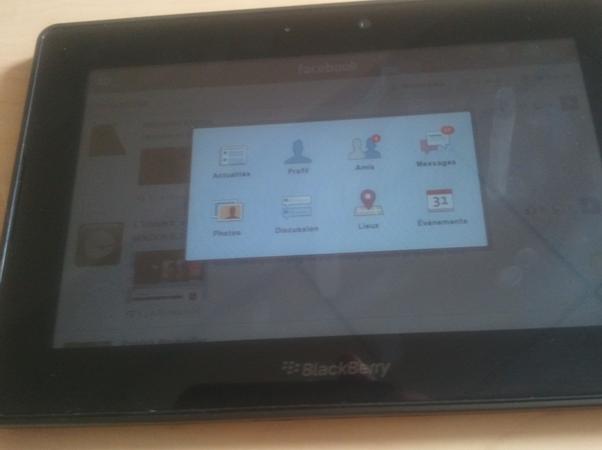
Visualiser des vidéos
Comme évoqué précédemment, la sortie HDMI en 1080p HD est supportée efficacement par le PlayBook. Au retour du bureau ou lors de grands déplacements, il n’est pas rare de vouloir consulter ses films HD. Là encore, la qualité est réellement surprenante, c’est bien simple, je n’ai pas vu de vidéos aussi fluides (sans aucun ralentissement j’entends) sur les autres tablettes du marché et tout en pouvant basculer sur d’autres applications en même temps (merci le multi-tâches de QNX !).

Puis je travailler pendant une journée complète ?
Travailler sur un écran de 7 pouces n’est jamais choses aisée mais plus encore avoir un dispositif Mobile suffisamment autonome est de plus en plus rare actuellement. Comment s’en tire le PlayBook ? Honorablement si on utilise les fonctionnalités de base de l’appareil, beaucoup moins si l’on tire parti des connexions Bluetooth (indispensables pour la fonction Bridge) ou Wi-Fi ou si l’on souhaite visualiser notre film préféré. Une journée de 7-8 h d’autonomie est donc totalement possible à condition d’utiliser partiellement les accès externes, dans le cas contraire, l’autonomie peut chuter à 3-4 heures.
Utiliser mes outils professionnels
Au bureau, l’utilisation quotidienne de la PlayBook reste plus problématique, en effet la pauvreté « relative » des applications présentes sur l’App World, rend compliquée (pas impossible !) la possibilité de pouvoir rapatrier ses documents professionnels (Powerpoint, Word, Excel, etc..) pour les modifier sur la PlayBook et de les traiter par la suite.
Certaines solutions souvent payantes existent mais on est bien loin des outils que l’on ait en droit d’attendre sur une machine orientée « professionnelle ».
On attend quoi de la prochaine génération ?
Plus que tout, la future version annoncée de l’OS (2.0 ?) devrait corriger certaines fonctionnalités de base et surtout apporter son lot de nouveautés.
On attend ainsi impatiemment l’intégration native du Player Android permettant d’exécuter des applications dédiées pour la plateforme de Google et donc de bénéficier de l’énorme catalogue associé. Même si reconnaissons- le, certains aspects risquent d’être compliqués à intégrer (comme l’émulation des touches physiques des appareils Android qui n’existent pas sur le PlayBook).
L’intégration de tous les composants indispensables pour travailler convenablement comme l’email, le calendrier, les contacts dans leurs versions natives (sans passer par le composant « bridge »). L’utilisation BBM avec un client natif qui dévoilera toutes ses possibilités avec un écran plus large.
L’intégration d’un player JAVA permettant d’exécuter des applications JAVA BlackBerry
Et enfin la faculté d’exécuter des applications natives C qui ouvrira les portes des éditeurs de jeux mais qui feront évoluer les applications grâce à des interfaces plus riches.
Suis-je content du PlayBook ?
Pour une utilisation semi-professionnelle, le PlayBook répond présent de par sa vélocité, son système intuitif renforcé autour du noyau QNX. L’appairage avec le Smartphone se fait de manière quasi automatique et la notion de bridge une fois assimilée est très opérationnelle. Il manque encore à mon humble avis les différentes briques professionnelles comme l’accès au PIM d’entreprise (sans Bridge) ou la possibilité d’avoir des applications métiers (certains éditeurs semblent se pencher sur la question néanmoins).
Encore un grand merci à Rémy Poulachon pour son compte rendu très précis et très intéressant de l’utilisation de la PlayBook en entreprise. N’hésitez pas à réagir en commentaire de ce billet avec vos impressions sur cette tablette BlackBerry.

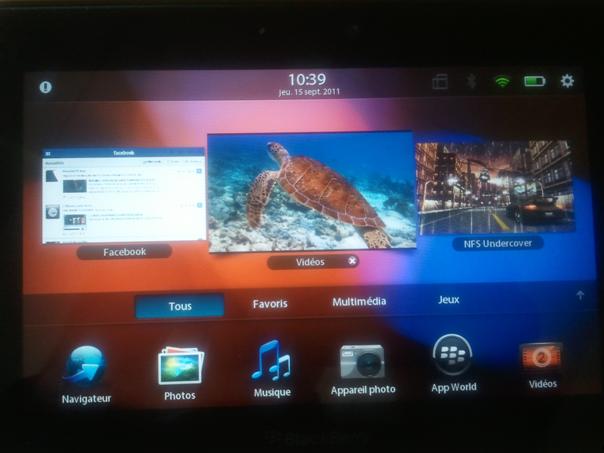
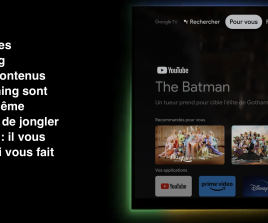


en ce qui me concerne je compte echanger mon playbook contre un samsung galaxy tab